win7系统在设置虚拟内存后能在运行一些比较大的软件时有更好的体验,最近有不少小伙伴来问小编怎么设置虚拟内存,有没有win7虚拟内存最佳设置方法,接下来小编分享一下win7虚拟内存设置教程,一起来看看吧!
1、在win7系统桌面上,鼠标右键计算机,选择属性,进去点击高级系统设置,如下图所示:
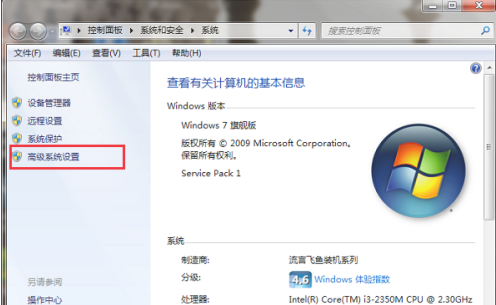
2、进去系统属性高级界面之后,点击性能下方的设置,如下图所示:
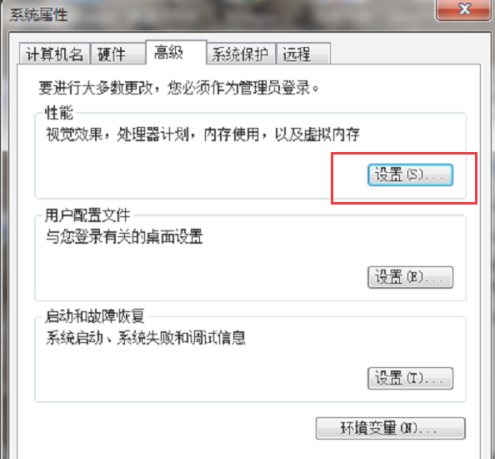
3、进去性能选项之后,点击高级,如下图所示:
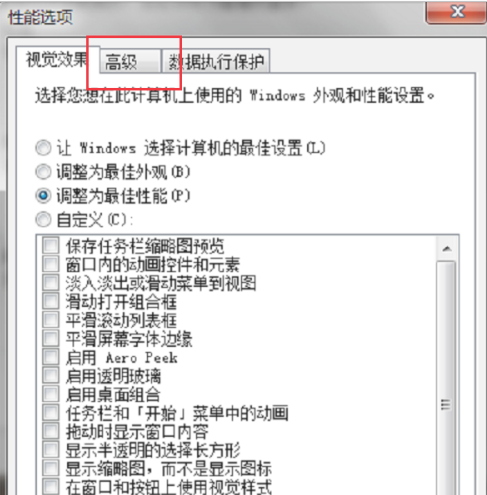
4、进去性能选项高级界面之后,点击虚拟内存下方的更改,如下图所示:

5、进去虚拟内存设置界面之后,选择自定义大小,虚拟内存设置大小一般为运行内存的1.5倍最好,初始大小和最大值都为1.5倍,这里电脑运行内存是2GB,虚拟内存就设置为3072MB,1GB=1024MB,如下图所示:
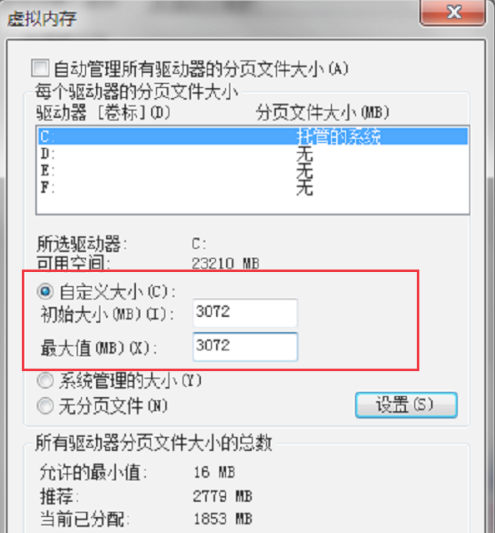
6、如果不知道电脑的运行内存,可以在计算机属性中查看运行内存大小,在控制面板中的系统与安全,点击系统,如下图所示:
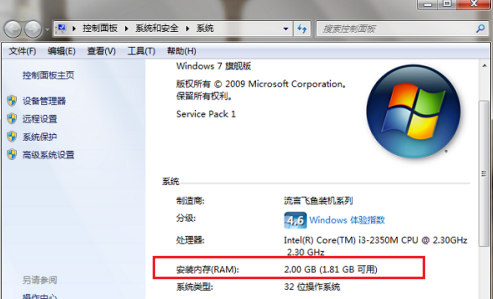
那么以上就是win7虚拟内存怎么设置最好的全部内容啦,希望以上内容对您有所帮助!